Sommario
Da quando è stato pubblicato Windows 10, ho riscontrato diversi problemi con l'ultimo sistema operativo. La maggior parte dei problemi è stata identificata come malfunzionamento della barra delle applicazioni e di diverse funzioni o app di Windows. A causa di questi malfunzionamenti, l'utente deve affrontare uno dei seguenti problemi:
- Il pulsante Start non risponde. Cortana si blocca. La barra delle applicazioni non funziona. Windows Store non si apre. Impossibile avviare le applicazioni dello Store. Le impostazioni non si aprono.
Microsoft è a conoscenza del problema, ma sfortunatamente (almeno fino al momento in cui scrivo questo articolo) non ho trovato una soluzione permanente per risolvere i problemi di Menu Start, App e Cortana, quindi scrivo questo tutorial che contiene diverse soluzioni che ho applicato fino ad oggi in diverse situazioni (computer Windows 10) e che hanno funzionato.
Come risolvere i problemi di Impostazioni, Menu Start, Store, App e Cortana in Windows 10.
Soluzione 1. Riavviare l'attività di Windows Explorer. (soluzione temporanea)
Soluzione 2. Eseguire l'utilità Risoluzione problemi app.
Soluzione 3. Eseguire un arresto completo di Windows 10.
Soluzione 4. Ricostruire l'indice di ricerca.
Soluzione 5. Eseguire una riparazione di Windows 10 con un aggiornamento in loco.
Soluzione 6. Impostare il servizio Application Identity in modo che si avvii automaticamente all'avvio di Windows.
Soluzione 7. Registrare nuovamente Modern Apps.
Soluzione 1. Riavviare l'attività di Windows Explorer. (soluzione temporanea)
1. Stampa Ctrl + Turno + Esc per aprire Task Manager.
2. Cliccare Maggiori dettagli .

3. Selezionare la voce Esplora risorse e fare clic su Riavvio (o fare clic con il pulsante destro del mouse e riavviare).
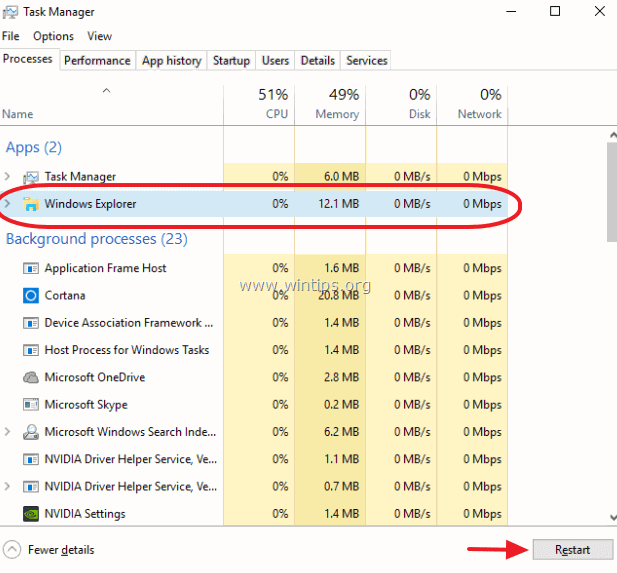
Soluzione 2. Eseguire l'utilità Risoluzione problemi app.
1. Scaricare ed eseguire l'utility Apps Troubleshooter ( ApplicazioniDiagnostica10.diagcab ).
2. Seguite le istruzioni sullo schermo per risolvere i problemi delle applicazioni Windows Store.
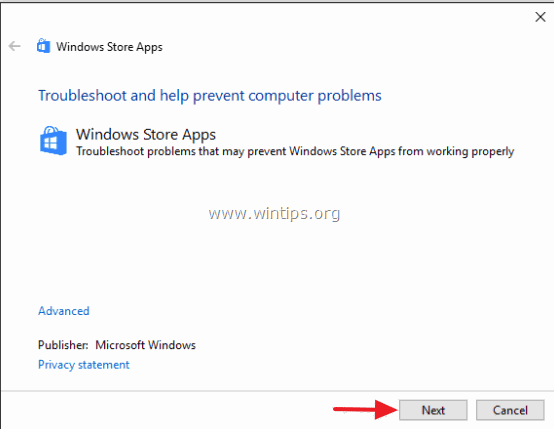
Soluzione 3. Eseguire un arresto completo di Windows 10.
1. Fare clic sul pulsante Start di Windows  e fare clic su Potenza .
e fare clic su Potenza .
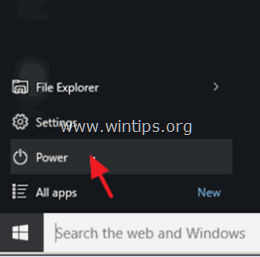
2. Tenere premuto il MAIUSCOLO e quindi fare clic su Spegnimento .
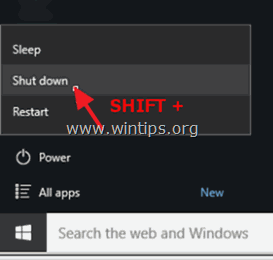
Soluzione 4. Ricostruire l'indice di ricerca.
1. Fare clic con il tasto destro del mouse sul pulsante di avvio di Windows (bandiera) e selezionare Pannello di controllo .
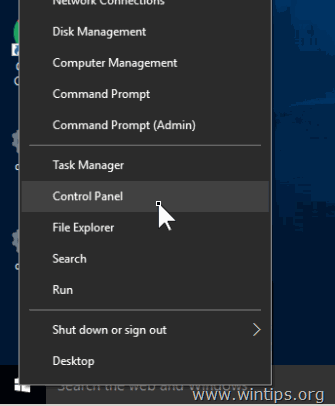
2. Impostare il Vista da a: Icone piccole.
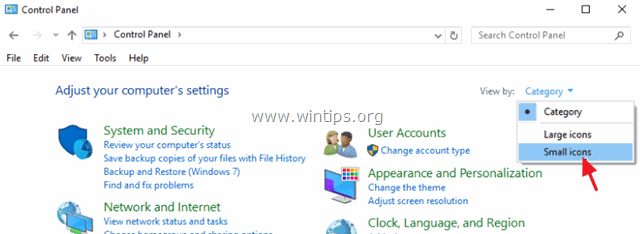
3. Aperto Opzioni di indicizzazione.
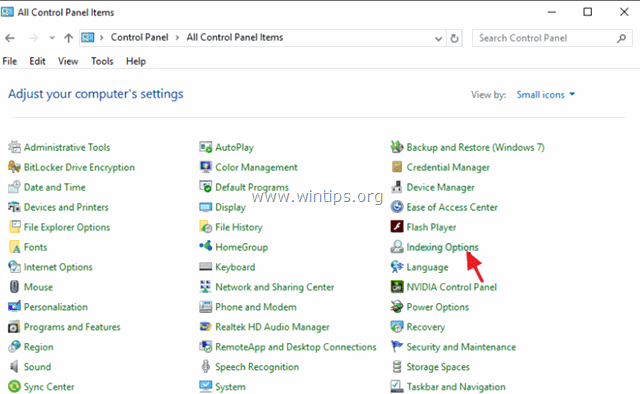
4. In Opzioni di indicizzazione fare clic su Modificare .
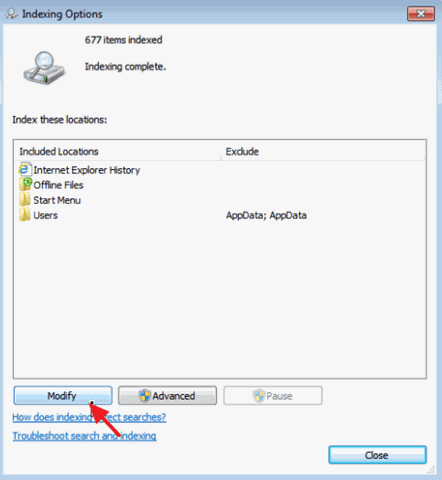
5. Deselezionare File offline e fare clic su OK .
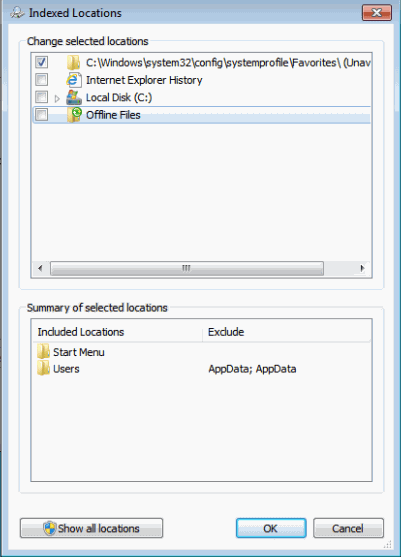
6. Quindi fare clic su Avanzato .
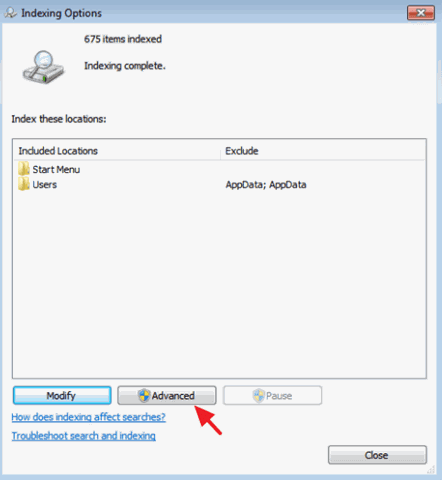
7. Fare clic sul pulsante Ricostruzione pulsante.
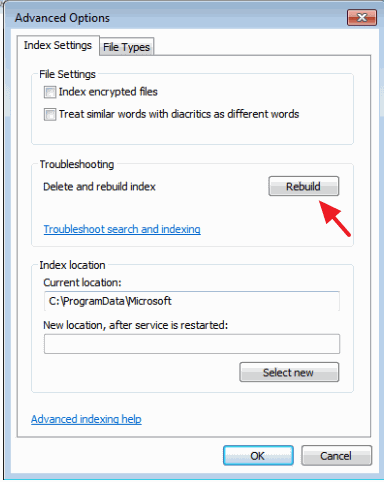
8. Stampa OK per ricostruire l'indice.
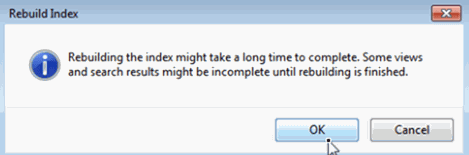
8. Al termine della ricostruzione, chiudere le opzioni di indicizzazione.
Soluzione 5. Eseguire una riparazione di Windows 10 con un aggiornamento in loco.
Il metodo di aggiornamento e riparazione in-place è la soluzione più sicura per risolvere molti problemi di Windows 10, come il menu Start, Cortana e le applicazioni dello Store.
Per eseguire un aggiornamento di riparazione dell'installazione di Windows 10, seguite le istruzioni dettagliate riportate in questo articolo: Come riparare Windows 10.
Soluzione 6. Impostare il servizio Application Identity in modo che si avvii automaticamente all'avvio di Windows.
1. Nella casella di ricerca di Cortana, digitare servizi .
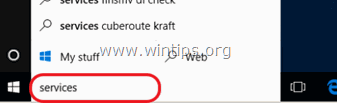
2. Fare clic per aprire la finestra Servizi (App desktop).
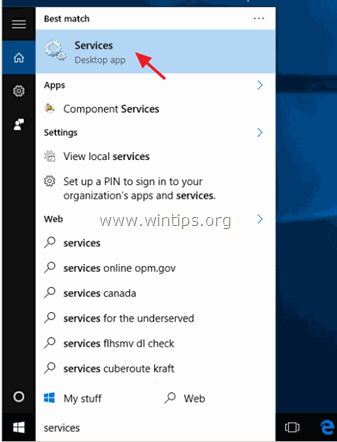
3. Fare clic con il tasto destro del mouse su Identità dell'applicazione e selezionare Proprietà.
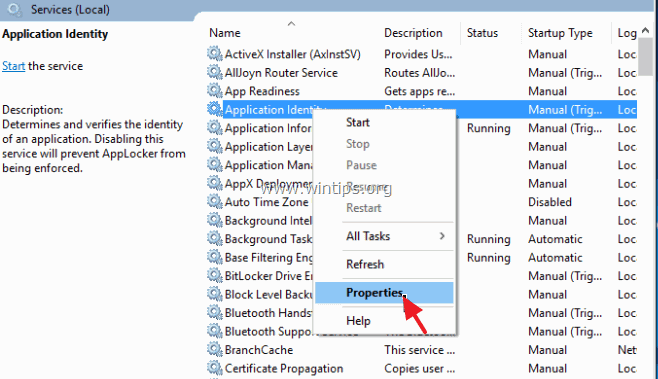
4. Premere il tasto Inizio e quindi impostare il valore Tipo di avvio a Automatico .
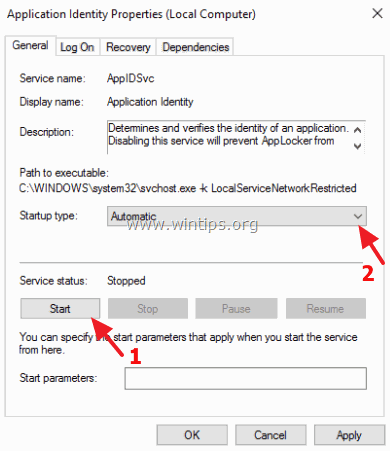
5. Stampa OK e riavvio il computer.
Soluzione 7. Registrare nuovamente Modern Apps.
Scrivo questa soluzione per ultima, perché non ha avuto successo al 100% su tutti i computer su cui l'ho applicata. In diversi casi il problema si è aggravato o tutte le app dello store si sono rotte. Quindi, usatela a vostro rischio e pericolo.
Passo 1. Attivare la modalità sviluppatore.
1. Andare a Impostazioni > Aggiornamento e sicurezza.
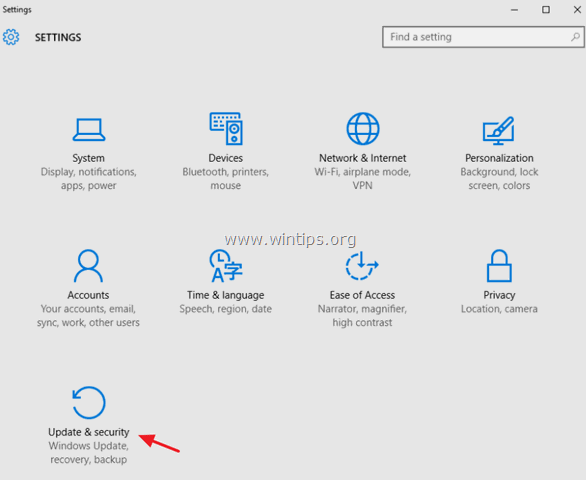
2. Scegliere Per gli sviluppatori a sinistra, quindi posizionare un punto in corrispondenza di Modalità sviluppatore caratteristica. (Risposta Sì alla finestra popup).
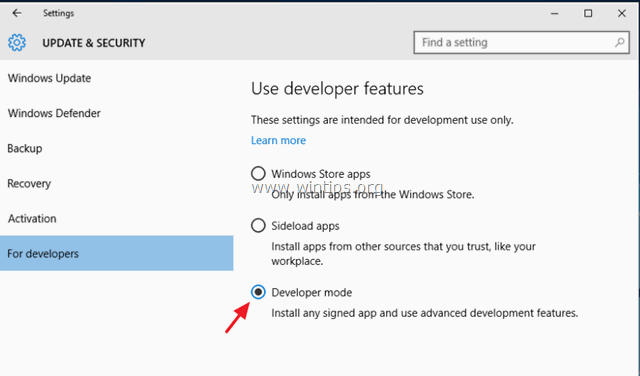
Passo 2. Registrare nuovamente Modern Apps.
1. Nella casella di ricerca di Cortana, digitare powershell.
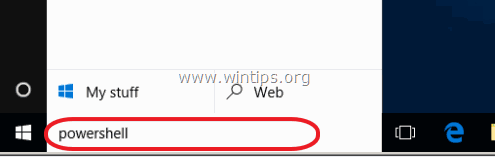
2. Cliccare con il tasto destro del mouse su Windows PowerShell sui risultati e selezionare Eseguire come amministratore .
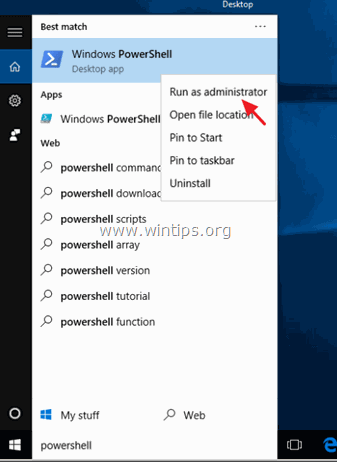
3. (Risposta Sì al messaggio di avviso UAC). Nella finestra di PowerShell, (copiare &) pasta il seguente comando e premere Entrare :
- Get-AppXPackage

4. Attendere l'esecuzione del comando (ignorare eventuali errori con lettere rosse).
5. Controllare se il problema è stato risolto.
Nota: se le app si rompono (non funzionano) dopo aver applicato la soluzione sopra descritta, il modo più sicuro per risolvere il problema è eseguire un'installazione di riparazione dell'installazione di Windows 10.
Hai finito!

Andy Davis
Il blog di un amministratore di sistema su Windows





